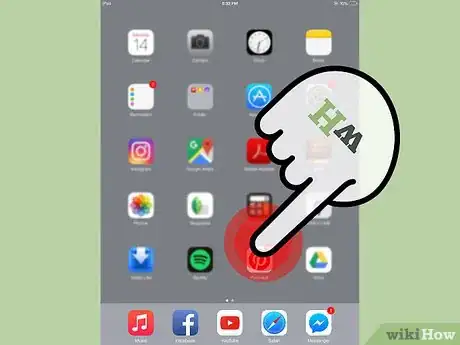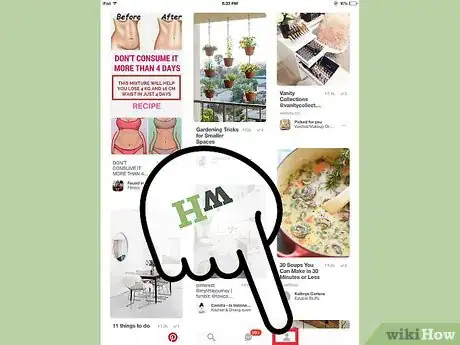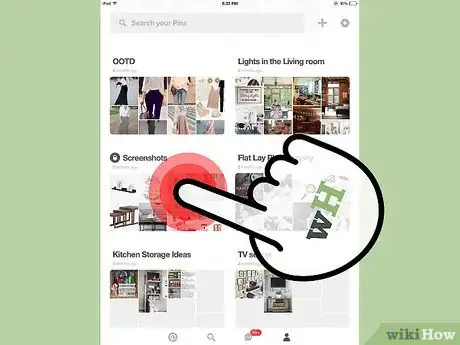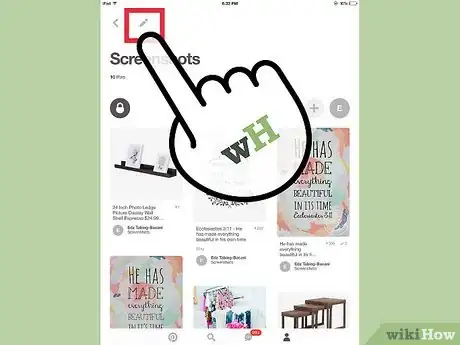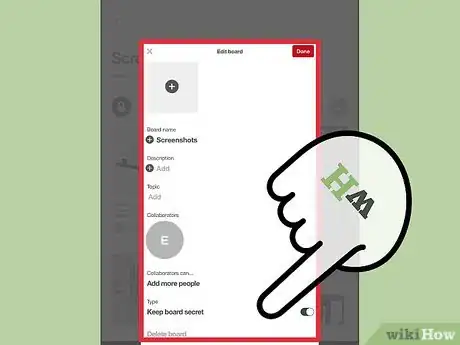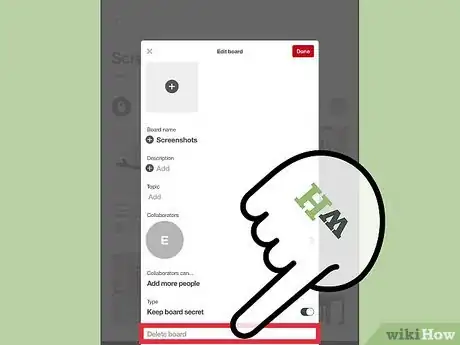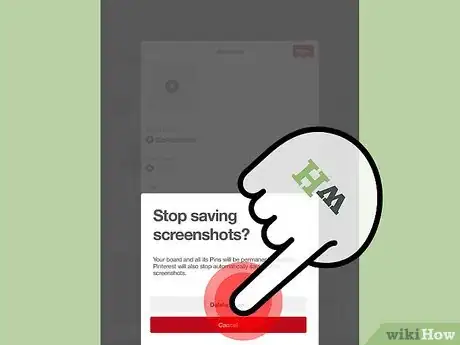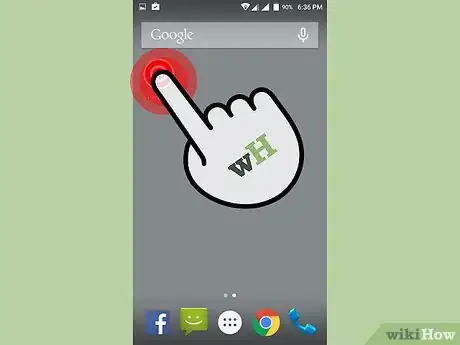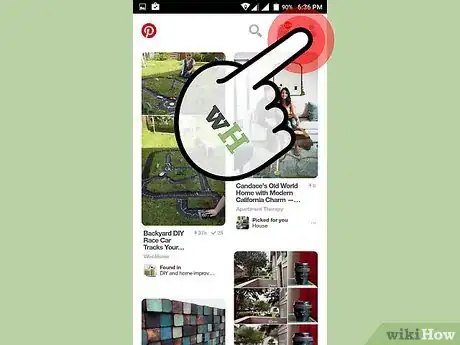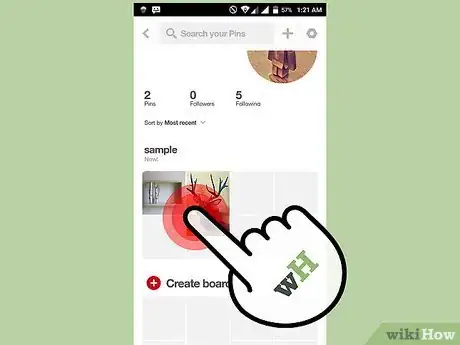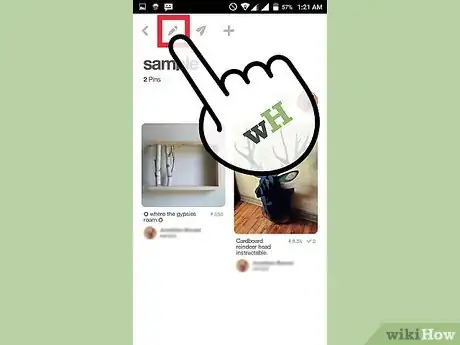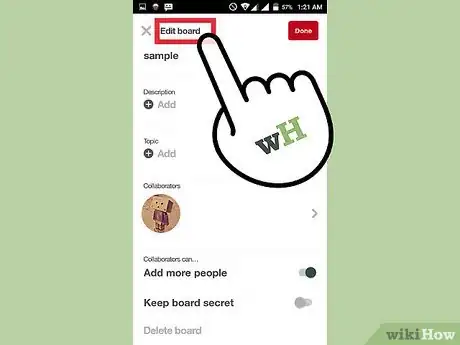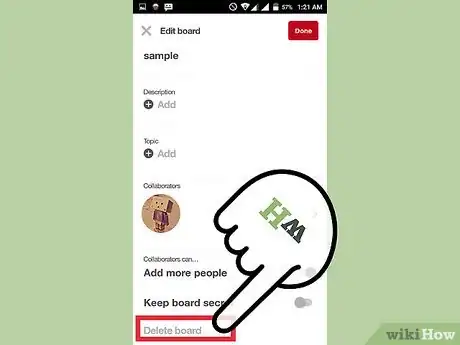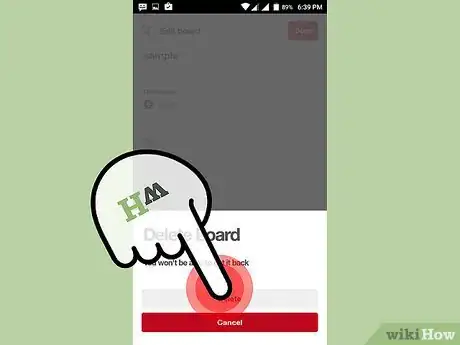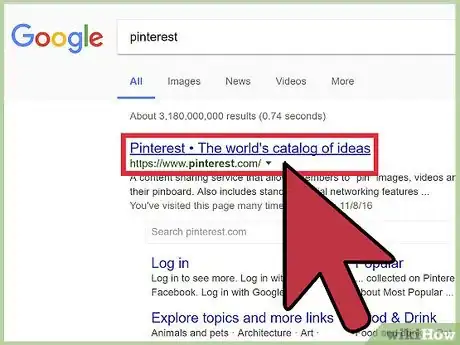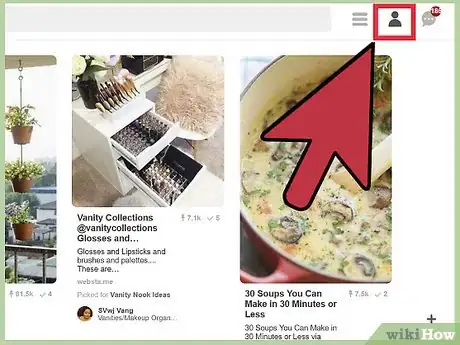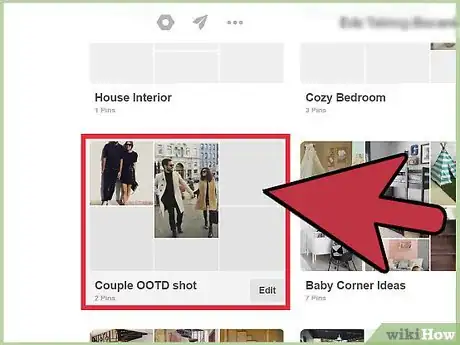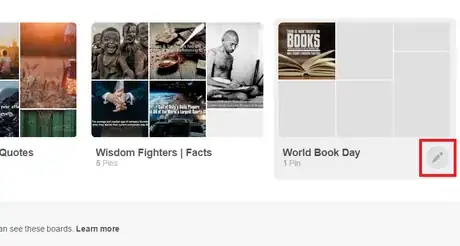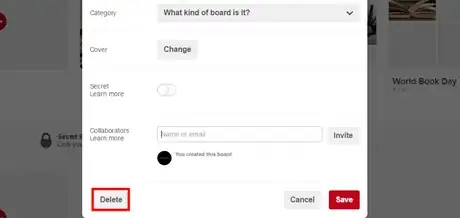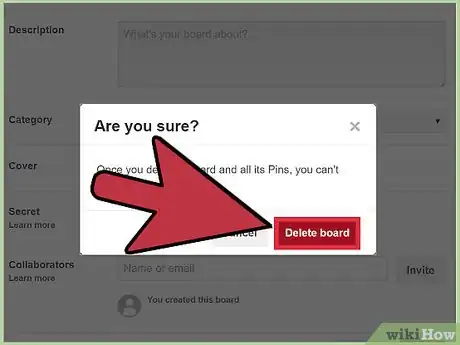X
Este artículo fue coescrito por Jack Lloyd. Jack Lloyd es escritor y editor de tecnología para wikiHow. Tiene más de dos años de experiencia escribiendo y editando artículos relacionados con tecnología. Es entusiasta de la tecnología y profesor de inglés.
Este artículo ha sido visto 14 806 veces.
Este wikiHow te enseña cómo eliminar de tu perfil los tableros de Pinterest que hayas guardado. Puedes realizar esta acción desde dispositivos iOS, Android y plataformas de escritorio.
Pasos
Método 1
Método 1 de 3:Eliminar un tablero de Pinterest desde un dispositivo iOS
Método 1
-
1Abre la aplicación Pinterest. Es el ícono de una "P" roja ubicada en una de las pantallas de inicio de tu iPhone o iPad.
- Si no has iniciado sesión en tu perfil de Pinterest, necesitarás hacerlo con tu dirección de correo electrónico y contraseña (o tu cuenta de Facebook).
-
2Pulsa en el ícono de tu perfil. Este es el ícono con la forma de una persona, ubicado en la esquina inferior derecha de la pantalla.
-
3Pulsa y mantén pulsado el tablero que desees eliminar.
-
4Arrastra el dedo hacia el ícono del lápiz. Esto abrirá el menú "Editar".
-
5Desplázate hacia la parte inferior del menú Editar.
-
6Pulsa en Eliminar.
-
7Pulsa nuevamente en Eliminar cuando se te lo solicite. Esto eliminará el tablero y todo su contenido de la página de tu cuenta.Anuncio
Método 2
Método 2 de 3:Eliminar un tablero de Pinterest desde un dispositivo Android
Método 2
-
1Abre la aplicación "Pinterest". El ícono de la aplicación Pinterest se parece a una "P" de color rojo sobre un fondo blanco y se encuentra en una de las pantallas de inicio de tu dispositivo Android (o en la Bandeja de aplicaciones).
- Si aún no has iniciado sesión en Pinterest, hazlo con tu dirección de correo electrónico y contraseña (o cuenta de Facebook).
-
2Pulsa en el ícono de tu perfil. Es el ícono con forma de persona ubicado en la esquina superior derecha de la pantalla.[1]
-
3Pulsa y mantén pulsado el tablero que desees eliminar.
-
4Arrastra el dedo hacia el ícono del lápiz. Al hacerlo, se abrirá el menú "Editar".
- También puedes pulsar en el tablero y luego pulsar en el ícono con forma de lápiz en la pantalla para realizar esta acción.
-
5Desplázate hacia la parte inferior del menú Editar.
-
6Pulsa en Eliminar tablero.
-
7Pulsa nuevamente en Eliminar tablero cuando se te lo solicite. Hacerlo eliminará permanentemente el tablero y todo su contenido de la página de tu cuenta.Anuncio
Método 3
Método 3 de 3:Eliminar un tablero de Pinterest desde el escritorio
Método 3
-
1Abre el sitio web de Pinterest. Si no has iniciado sesión de antemano, utiliza tu dirección de correo electrónico y contraseña (o cuenta de Facebook) preferidas para hacerlo.
-
2Haz clic en el ícono de tu perfil. Este es el ícono con forma de persona ubicado en la esquina superior derecha de la página web.
-
3Busca el tablero que desees eliminar.
-
4Haz clic en el ícono del lápiz de color gris ubicado en el tablero seleccionado. Esta opción estará en la parte inferior del ícono del tablero.
-
5Haz clic en Eliminar. Estará en la esquina inferior izquierda de la ventana Editar del tablero.
-
6Haz clic nuevamente en Eliminar tablero. Al hacerlo, se eliminará permanentemente el tablero seleccionado de tu página de Pinterest.Anuncio
Consejos
- Puedes eliminar los tableros secretos de la misma manera en la que eliminas los tableros regulares. La única diferencia es que los tableros secretos estarán en la parte inferior de tu pantalla en lugar de agruparse con el resto de los tableros (aplicable solamente con el método de escritorio).
Anuncio
Advertencias
- Una vez que elimines un tablero, no podrás recuperarlo.
Anuncio
Referencias
Acerca de este wikiHow
Anuncio